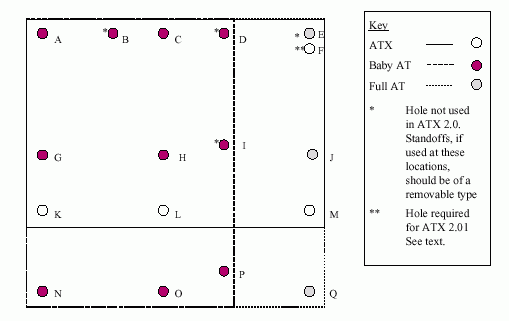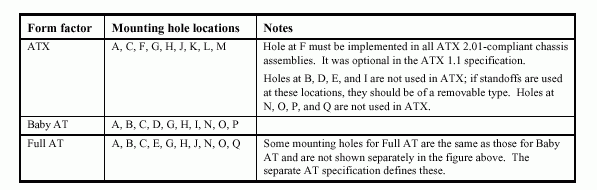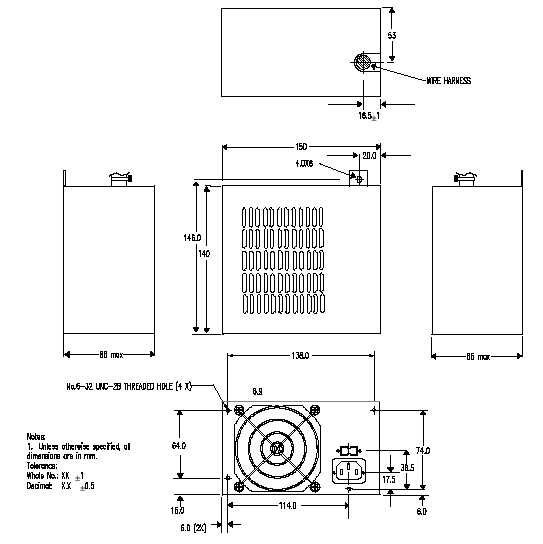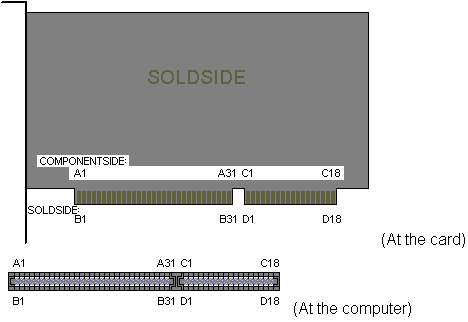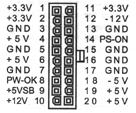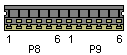FAQ по блокам питания и корпусам
- Что такое корпус?
- Зачем он нужен?
- Какие бывают корпуса?
- Чем отличается AT от ATX?
- Что такое Big Tower, Desktop, Middle Tower и прочее?
- Какие ещё бывают корпуса?
- Что лучше: Desktop или Tower?
- Можно ли класть Tower на бок, а Desktop ставить вертикально?
- Какое расположение БП в корпусе ATX является оптимальным?
- Почему одни корпуса стоят $30, а другие — $100?
- Сколько должно быть в корпусе отсеков под дисковые накопители?
- Щель или полноценный 3,5" отсек?
- По каким ещё параметрам выбирать корпус?
- Можно ли ставить материнские платы AT в корпуса ATX?
- Можно ли ставить материнские платы ATX в корпуса AT?
- Но как же так? Ведь у меня такой хороший AT Big Tower...
- А можно ли переделать в ATX обычный Baby-AT?
- Опишите поподробнее процедуру переделки корпуса...
- Можно ли установить материнскую плату для Pentium 4 в обычный ATX корпус с обычным БП?
- Можно ли использовать кнопку Sleep вместо Reset?
- Подскажите распайку разъёмов в корпусах
- Провода к PC Speaker дымятся!
- Не горит светодиод
- Как выставить на индикаторе тактовой частоты в корпусе AT произвольное значение?
- Как улучшить циркуляцию воздуха в корпусе?
- Как улучшить шумовые характеристики корпуса?
- При установке материнской платы я не могу вдвинуть до конца устройства в некоторые 5,25" отсеки
- Хочу купить Big Tower, но боюсь, что может не хватить длины шлейфов
- Недостаточно разъёмов питания для подключения всех устройств
- Совпадают ли крепления у блоков питания AT и ATX?
- Как правильно подключить кабель питания к кнопке в корпусе AT?
- После установки нового AT БП и включении его в сеть, взорвался кабель, ведущий к кнопке. Что делать?
- Нужна ли кнопка выключения питания на ATX БП?
- Как лучше подключить монитор: к разъёму БП или прямо в розетку?
- Чем отличаются фирменные БП от noname?
- Что будет, если что-то произойдёт с БП?
- Как проверить стабильность напряжения, выдаваемого БП?
- Как включить ATX БП без материнской платы?
- У меня БП выдаёт более низкое/высокое напряжение! Что делать?
- На что обратить внимание при покупке БП?
- Я вскрыл новый фирменный блок питания, и качество его монтажа меня не порадовало. Подделка?
- Подскажите раскладку разъёмов питания, подключаемых к материнской плате
- Почему производители классифицируют БП как неремонтопригодное изделие?
- В чём разница между AT и XT БП?
- Какова оптимальная мощность БП?
- В чём может проявляться недостаточная мощность БП?
- Кажется, у меня сгорел БП. Что делать?
- Что ещё могло сгореть?
- А почему это могло произойти?
- Можно ли починить сгоревший БП?
- Целесообразно ли это?
- Где взять схему?
- Что чаще всего выходит из строя в БП?
- Как проверить качество ремонта?
- Есть материнская плата с нестандартным разъёмом питания. Как определить распайку?
Что такое корпус?
Грубо говоря, корпус — это конструктив (коробка), в которой собран компьютер.
Зачем он нужен?
Во-первых просто для того, чтобы было на чем закрепить всю начинку системного блока. Во-вторых — чтобы предохранить эту начинку от механических воздействий и создать для нее относительно стабильный температурный режим. Также (хоть с точки зрения надежности и работоспособности компьютера это совершенно неважно) хороший корпус пытается по мере своих сил :) акустически изолировать пользователя, сидящего рядом с компьютером, от шума, издаваемого устройствами, находящимися у него внутри.
Какие бывают корпуса?
Корпуса можно делить по нескольким критериям. Основной из них — форм-фактор, играет наибольшее значение. Сегодня основной форм-фактор (формат) — это ATX (AT eXtension), хотя предлагаются и AT-корпуса. Есть и другие, но о них будет сказано дальше. Форм-фактор компьютеров All-In-One, выходит за рамки нашего рассмотрения.
У формата АТХ есть свои разновидности. Первая из них — mini ATX (ширина платы около 205 мм). Платы этого форм-фактора немного меньше по размеру чем платы Full Size АТХ (ширина не менее 245 мм), аналогично соотношению АТ и Baby-AT. Платы формата micro ATX (mATX) являются уменьшенной версией АТХ — на них умещается только 2-3 разъема PCI и (возможно) 1-2 разъем ISA. Для mATX можно встретить специальные корпуса, по размерам очень похожие на Baby-AT. Другие факторы: размер, количество отсеков расширения, эргономика и другие будут рассмотрены далее.
Чем отличается AT от ATX?
Принципиальное различие между этими форм-факторами с точки зрения конструкции блока питания заключается в том, что БП в AT не
поддерживает программно стандарт Расширенного Управления Питанием, в первую очередь управление отключением питания.
Отключить его можно, лишь прекратив подачу напряжение на его вход. В БП формата ATX есть возможность программного отключения
сигналом управления с материнской платы. Следует заметить, что на материнскую плату при этом подаётся определённое «дежурное» напряжение, прекратить подачу которого можно только отключив БП тумблером на нём, или вынув сетевой шнур из розетки.
Если внутри корпуса рассмотреть крепления под материнскую плату то различить кроме всего форм-факторы можно по ее ориентации:
прямоугольник в AT размещен длинной стороной вниз. Плата ATX обычно имеет большие размеры и вытянута по вертикали — это
«стоящий» прямоугольник.
Третье отличие состоит в том, что разъёмы большинства портов ввода-вывода материнской платы ATX (COM, LPT, USB, а при наличии
интегрированной аудио карты — и разъемы для нее) впаяны в оную, на корпусе имеется специальный вырез для них. К тому же,
первоначально рассчитывалось, что вентилятор в блоке питания будет охлаждать процессор, но это условие на данный момент в
большинстве случаев не выполняется в «самосборных» системах и практикуется только «серьезными» брендами.
Что такое Big Tower, Desktop, Middle Tower и прочее?
Эти термины обозначают размер корпуса, и его положение в пространстве. Они состроят из двух частей:
Обозначает собственно размер: Mini — маленький, Midi (Middle) — средний, Big -большой и т.п. Также есть и указания на размер и без указания положения корпуса: Slim — тонкий, Server — серверный и т.п.
Указывает на ориентацию корпуса в пространстве: Tower — «башня» и Desktop — «лежачий».
Когда-то более распространены были лежачие корпуса, но на данный момент они почти полностью вытеснены «башнями» (Tower).
Какие ещё бывают корпуса?
Кроме этих основных типов корпусов бывают так же и другие. Прежде всего, это корпуса форматов LPX и более новый NLX. Второй распространён среди брендовых компьютеров. Он знаменателен тем, что все слоты расширения и основные разъёмы материнской платы вынесены на отдельную плату, поставляемую с корпусом. Материнская плата имеет один большой разъём, который при монтаже соединяется с этой платой. Эти форматы тесно связаны с корпусами размера Slim, поскольку почти все сверхтонкие ПК имеют формат NLX(LPX).
Также есть корпуса Server. Эта категория включает в себя огромное количество различных решений, в массе своей — очень
специфических. Серверные корпуса могут быть рассчитаны на монтаж их в стойки, имеют большое количество вентиляторов и мест для
их установки, некоторые снабжаются системами термоконтроля и возможностью установки нескольких БП. Есть и другой класс серверных
корпусов: крупные Tower, рассчитанные на обычную установку (не в стойки), имеющие большое количество отсеков для установки
устройств, несколько блоков питания. Корпуса обоих категорий обычно имеют возможности горячей замены компонентов. Корпуса,
рассчитанные на монтаж в стойки, имеют стандартизированные габариты. Их толщина может варьироваться от 1 Units (U) до трех
(1U — 3U), допустимы и «нецелые» значения (2.5U, к примеру). Наиболее тонкие 1U обычно рассчитаны на установку специальных, имеющих повышенную компактность, комплектующих. Среди них низкопрофильные радиаторы, материнские платы, имеющие наклонные гнёзда для памяти и рассчитанные на установку плат расширения параллельно поверхности платы. Существуют так же и другие разновидности корпусов, но они менее распространены.
Что лучше: Desktop или Tower?
Однозначного ответа просто нет т.к. есть отлично спроектированные Desktop и ужасно спроектированные Tower. Можно лишь заметить,
что «ужасно» спроектировать Desktop-корпус проще, то есть в случае этого формата изначальные требования к грамотности
проектировщика выше. Впрочем, это компенсируется тем, что сейчас производители малобюджетных корпусов практически отказались от
этого формата, а бренды как правило корпуса проектируют хорошо. С точки зрения «копания во внутренностях» грамотно спроектированный Desktop в общем-то лучше — вспомните, что вы делаете со своим Tower когда нужно что-то заменить и/или вынуть/вставить? Правильно — кладете его на бок, то есть временно превращаете в Desktop :).
Можно ли класть «башню» на бок, а Desktop ставить вертикально?
В принципе, можно, однако это чревато большим количеством трудностей:
Вопрос спорный, но теоретически вполне можно предположить, что может измениться направление потоков воздуха, циркулирующих в корпусе.
Теплый воздух имеет свойство подниматься вверх, холодный — опускаться вниз. Поскольку понятия «верх» и «низ» в данном случае меняются,
циркуляция может быть нарушена. Справедливости ради, следует заметить, что если схема прохождения воздушных потоков в корпусе рассчитывалась
исходя исключительно из принудительной вентиляции, то данный фактор перестает играть существенную роль.
Невозможность применения многих CD/DVD-ROM/RW. В горизонтальном положении зачастую невозможно правильно уложить диск. Щелевые
приводы Pioneer и поддонные, имеющие фиксаторы диска, могут работать и в таких положениях. Но всё равно неудобно, да и
применение 8-см CD (мини-дисков) очень сильно затруднено. Приятное исключение составляют корпуса с квадратной 5" корзиной,
предоставляющих возможности для горизонтального крепления устройств.
Корзины для винчестеров «вращающимися» никто не делает, по крайней мере мне о таком неизвестно, а значит, в перевернутом корпусе
винчестер придется крепить вертикально. Все производители (WD, Seagate, IBM, Maxtor) утверждают, что вертикальное монтирование этих
устройств допустимо, поэтому гарантии за это вас никто не лишит и де-юре данные действия одобрены «на самом высоком уровне». Однако
во-первых это касается только сравнительно новых моделей, а во-вторых законы физики отменить не могут даже эти компании :). Де-факто
нагрузка на движущиеся части механизма винчестера при вертикальном креплении больше, чем при горизонтальном, что приводит к более
быстрому износу соответствующих узлов. Утверждения о возможности вертикального монтирования могут опираться только на уверенность
производителей в том, что эти узлы сделаны настолько надежно и с таким большим запасом прочности, что нормально проработают десятки лет даже
в вертикальном положении. Уверенность — это замечательно, но лично мне проверять справедливость этих утверждений на своем собственном
компьютере почему-то совершенно не хочется. А раз так, то я не чувствую за собой и морального права советовать это кому-либо еще.
К тому же ухудшаются эстетические характеристики корпуса. Но это уж на любителя :)
Какое расположение БП в корпусе ATX является оптимальным?
Многие дешёвые корпуса имеют БП, расположенный вертикально, и перекрывающий часть материнской платы. Это ухудшает охлаждение процессора, затрудняет установку крупных вентиляторов на сокетные процессоры, а также может не позволить установить сокетный процессор в слот через переходник.
Оптимальным положением БП в корпусе следует считать горизонтальное расположение выше материнской платы. В таком случае обеспечивается полная свобода доступа к материнской плате и разъёмам на ней, а также хорошее охлаждение и отсутствие ограничений на высоту конструкции процессор-кулер.
Почему одни корпуса стоят $30, а другие $100?
При прочих равных условиях (размер, положение БП, количество отсеков и пр.) есть несколько параметров, определяющих ценовые характеристики корпусов:
Качество материала, из которого изготовлен корпус: толщина стенок, качество самого металла и т.п. Сюда же входит и качество обработки краёв металлических конструкций: они должны быть надёжно завальцованы, чтобы было меньше шансов порезаться об них.
Раскрученность марки: известные производители накидывают некоторое количество иностранных рублей за свое имя.
Наличие дополнительных возможностей: инфракрасный порт, дополнительные установленные вентиляторы, всевозможные рукава для отвода горячего воздуха, сдвижные подплатники (InWin) и пр.
Эргономика, дизайн. Понятно, что красивый цветастый корпус скорее всего будет стоить дороже обычного серого от этого же производителя с равными характеристиками: что же поделать, если мода на iMac до сих пор так сильна? :)
Качество БП и его мощность. В дешёвых безымянных корпусах зачастую можно встретить маломощные низкокачественные БП, имеющие неизвестное происхождение. Мало того, что такого БП может не хватать для обеспечения Вашего ПК электроэнергией, он также может повредить или полностью сжечь какие-либо части ПК, если выйдет из строя и подаст напряжение выше номинального (см. далее). Как показывает практика, подобные случаи не так уж и редки.
Думаю, последний фактор должен подвигнуть большинство читателей к покупке качественного корпуса с хорошим БП.
Сколько должно быть в корпусе отсеков под дисковые накопители?
Корпус должен обеспечивать возможность установки того количества компонентов, которое может потребоваться Вам. Давайте считать:
3,5" отсеки. Обычно не требуется более одного-двух. Туда ставится только дисковод, да ещё некоторые более редкие устройства (ZIP, внутренние USB-хабы, IR-порты и т.п.). Так что более 1-2 таких отсеков Вам не потребуется. Вместо одного из них может быть специальная щель. В общем, лишь бы был хоть один.
Скрытые 3,5" отсеки. В них ставятся винчестеры. Обычно бывает достаточно 3-4 отсеков на все случаи жизни. На практике —
обычно не более одного, реже — двух. Для этих целей можно применить и обычный, открытый 3,5" отсек (закрыв его снаружи заглушкой).
5,25" отсеки. В такие отсеки ставятся приводы CD-ROM (CD-RW, DVD), системы термоконтроля, Mobile Rack, дополнительные вентиляторные модули и многое другое. К тому же, через переходники в них можно поставить устройства, предназначенные для любого из двух предыдущих отсеков. Так что здесь — чем больше — тем лучше. В разумных пределах, конечно :) Обычно достаточно 3-4 отсека, хотя при возможности стоит взять корпус с 5-6 и более — лишними не будут. Если габариты не пугают, конечно.
Щель или полноценный 3,5" отсек?
На некоторых корпусах вместо одного из 3,5" отсеков имеется щель для дискеты. Под неё следует ставить дисковод. В принципе, она более эстетична и совместима со всеми дисководами. Однако на некоторых китайских корпусах эти отсеки имеют такие перекосы, что дискету просто невозможно вставить или вынуть. К тому же, при монтаже дисковода в такой корпус следует следить за точным совмещением щели дисковода со щелью корпуса, иначе Вы можете иметь проблемы с вставкой/извлечением дискет.
По каким ещё параметрам выбирать корпус?
Дизайн. Ну тут, как говорится, на любителя.
Точность выполнения корпуса. Следует проверить правильность расположения отверстий и отсеков под платы, накопители, насколько
хорошо установленная плата совмещается с отверстиями под внешние разъемы, а карты, установленные в PCI и AGP слоты — с
отверстиями в корпусе для них. Кстати, при хорошем корпусе защелка на слоте AGP материнской платы в принципе не нужна —
только «кривые» корпуса обнаруживают тенденцию выдергивать карту из слота, и происходит это именно за счет того, что
собранный корпус «гуляет». Тем не менее, очень многие производители защелку на слот AGP ставят. То есть они —
реалисты :) А вот защелок на слотах PCI мне встречать не доводилось, хотя совсем уж «левые» корпуса успешно выдергивают карты и оттуда, особенно при транспортировке системного блока.
Плотность крепления крышек и пр. элементов. Всё это должно хорошо закрепляться, иначе лишний шум вам обеспечен.
Возможность установки крупных материнских плат. В некоторых случаях «широкие» материнские платы (Full Size ATX)
могут упираться в корзины для монтажа накопителей формата 5,25", в собственно установленные там устройства, или в другие элементы корпуса.
Удобство работы с ним. Сюда относятся такие параметры, как удобство доступа к основным компонентам ПК, съёмные элементы корпуса (съёмные крышки, сдвижной подплатник, съёмные отсеки под винчестеры, крепления БП, допускающие их демонтаж наружу, что особенно актуально в корпусах, где БП расположен с перекрытием), а также отсутствие острых необработанных кромок. Правда, возникает встречный вопрос о том, насколько часто Вы собираетесь вскрывать корпус и менять начинку компьютера.
Жёсткость конструкции. Понятно, что хороший корпус не должен качаться и «хлюпать», а должен иметь жёсткую и прочную конструкцию.
Возможности расширения, шум и пр. В комментариях не нуждается.
Таким образом, выбирая noname-корпус, закручиваем его на все болты сзади, одеваем боковые стенки и легонько стучим по ним.
Услышите характерный дребезг — не верим заверениям, что «вставите плату — все будет ОК», лучше то вряд ли будет. Тоже самое относится и к неустойчивости при нажатии на корпус сверху / вправо / влево, — корпус должен и без внутренностей представлять собой устойчивую несущую конструкцию, а не скрепляться, например, за счет CD-ROM.
Можно ли ставить материнские платы AT в корпуса ATX?
Да, можно. Но на материнской плате должен иметься разъём для БП ATX, некоторые относительно новые материнские платы AT его имеют. В противном случае придётся БП переделать, либо установить вместо ATX обычный AT БП. При этом придётся обеспечить коммутацию цепи питания. Для этого подойдёт обычный выключатель.
Необходимо будет удалить обычную панель с отверстиями для портов и сменить её на специальную панель с единственным отверстием под разъём клавиатуры. Она часто идёт в комплекте с корпусом. Если её нет, то можно обойтись простым удалением стандартной панельки и оставить это отверстие пустым. Правда, это слегка увеличит количество попадающей в корпус пыли, хотя может и охлаждение слегка улучшится :)
Можно ли ставить материнские платы ATX в корпуса AT?
Без очень основательной переделки корпуса — нет. Причем обойдется она скорее всего дороже, чем покупка нормального корпуса, а работать такая связка будет хуже. В общем случае можно сказать так: потраченного труда весь этот геморрой не стоит в 99,9% случаев, однозначно :)
Но как же так? Ведь у меня такой хороший AT'шный Big Tower...
Вот именно его вполне можно переделать в ATX. Размеры позволяют :)
А можно ли переделать в ATX обычный Baby-AT?
Можно, однако то, что в итоге получится вряд ли Вас устроит.
Во-первых, в него более-менее нормально входят лишь платы формата microATX, и то только если перенести БП под переднюю панель. Mini- и полноразмерные ATX'овые материнские платы в него вряд ли влезут даже при переносе БП.
Во-вторых, придётся вырезать большой фрагмент задней стенки корпуса с целью получения отверстия под разъёмы. При этом вообще не понятно, почему бы этому корпусу не развалиться. :)
Наконец, охлаждение в таких корпусах не очень-то... В общем говоря, особого смысла переделывать такой корпус нет.
Опишите поподробнее процедуру переделки корпуса...
Внимание! Все работы производить ТОЛЬКО после удаления ВСЕХ комплектующих ПК, включая БП из корпуса и снятия с него всего электрооборудования. После завершения необходимо тщательно удалить всю металлическую стружку и опилки, обработать (скруглить) все новые кромки!
Определить, потребуется ли перенос БП. Если он мешает установке материнской платы, то необходимо перенести его в другое место. Если это требуется, то необходимо убедится, что в том месте, куда необходимо переместить БП, есть достаточное пространство и возможность закрепить его болтами. Необходимо наметить отверстия для сверления.
Вырезать отверстие под порты. Если вследствие этого нарушились соединения каких либо частей корпуса, то постараться восстановить его кусочками уголка и болтов с гайками или саморезов.
Найти замену кнопке включения питания. Стандартный выключатель нас может интересовать лишь для полного отключения от питающей сети, если на блоке питания он не предусмотрен. Конечно, можно применить кнопку Reset, но это будет неудобно (без нее, в отличие от кнопки Turbo, как-то не очень...). Лучше либо купить подходящий (~$0.2) и заменить его, либо переделать обычный (удалить фиксаторы, если это возможно), Если это невозможно, то можно в качестве варианта предложить геркон и небольшой магнит. Только ставить его надо так, чтобы при включении с помощью магнита последний не оказывал влияния на компоненты компьютера, в т.ч. винчестер.
Определить места, в которых потребуется просверлить отверстия для крепления материнской платы. Сориентироваться можно по этому рисунку (взято с сайта Intel):
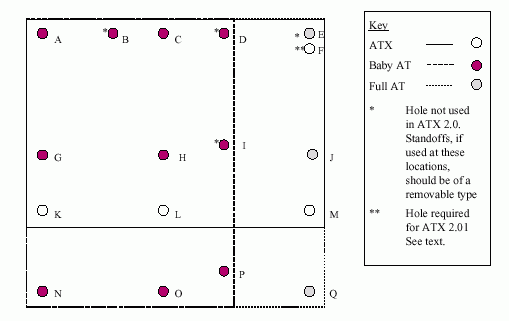
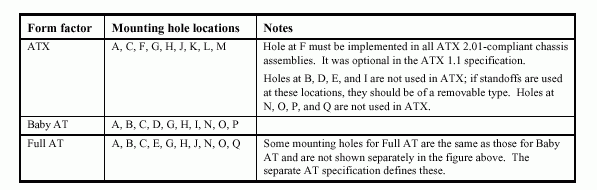
Просверлить все отверстия, обработать края, удалить стружку, закрепить в корпусе БП (ATX), лицевую панель и пр. Смонтировать компоненты ПК в корпус. Проверить работу.
Можно ли установить материнскую плату для Pentium 4 в обычный корпус с обычным БП?
Можно, но с некоторыми оговорками:
Во-первых, БП, не соответствующий стандарту ATX 2.03 (так называемый «Pentium 4 Ready»), не имеет соответствующих коннекторов для
подключения к P4-плате. Законодателем мод (Intel) предписывается три разъема питания на плате для Pentium 4: «стандартный» ATX,
«квадратный» 4-Pin ATX12V, и 5-pin «половина AT-разъема» (AUXPWR). Таким образом, если конструкцией платы не предусмотрена работа в
случае если все необходимые коннекторы не подключены к разъемам питания, она просто откажется работать. Однако даже если жесткой блокировки запуска нет, угроза нестабильной работы все же остается.
Некоторые платы вместо ATX12V и AUXPWR имеют разъём питания, который уже знаком Вам (используется при подключении стандартного HDD/CDROM), что снимает часть проблем со стабильностью питания. Таким образом,
перед началом экспериментов имеет смысл выяснить, имеет ли вообще смысл их начинать: быть может, Ваша плата для Pentium 4 не будет работать с старым БП в любом случае.
Если все же плату удалось запустить, далее начинаем выяснять насколько велики шансы на стабильную работу. Большинство фирменных БП на 250-300
W потянет почти любую материнскую плат без проблем. Однако встречаются ситуации, когда один БП работает безукоризненно с материнскими платами
от одного производителя и не способен обеспечить другие (и наоборот). Анализировать в этом случае надо нагрузочные возможности (максимальный
ток) БП по каждому из напряжений — на одних платах для формирования требуемого питающего напряжения процессора и чипсета использовано +12
V, на некоторых задействовано +5V, а отдельные имеют схему питающего конвертора, работающего от обоих напряжений. Общего правила тут нет,
поэтому скажем так: БП, дающий «честные» 250-300 W с очень большой степенью вероятности будет работать в системе с платой для Pentium 4,
даже если он для этого не предназначен. 200-230 W БП — может быть будет, а может быть и нет. Если же мощность БП меньше 200 W, то само
по себе наличие в системе Pentium 4 уже отходит на второй план — с таким блоком будет работать только тщательно просчитанная
конфигурация, гарантированно не потребляющая больше чем данный БП может «отдать». Стоит упомянуть, что бренды (к примеру, Hewlett
Packard), выпускают компьютеры на базе Pentium 4 с БП мощностью менее 200 W, но вот если потом Вам захочется такую машину проапгрейдить...
Вся тяжесть массивного процессорного кулера ложится на материнскую плату. Кроме того большинство современных креплений создаст дополнительную деформацию Конечно, в случае, если системный блок будет стоять неподвижно, это не очень страшно (хотя возможны деформации материнской платы), но при транспортировке увеличит риск повреждения платы. Некоторые платы (к примеру, ASUS P4-T) снабжаются специальным крепёжным набором, позволяющим решить эту проблему. В качестве варианта можно предложить самостоятельное проделывание отверстий в подплатнике и крепление кулера к ним штатным способом, но это довольно рискованно.
Использование корпусов, в которых БП перекрывает материнскую плату невозможно из-за плохого охлаждения в них, а также из-за больших габаритов кулеров, которые просто не дадут установить такую конструкцию в ограниченное пространство между БП и подплатником.
Следует заметить, что на материнских платах с Socket 478 эти проблемы отчасти решены.
Можно ли использовать кнопку Sleep вместо Reset?
Да. По сути, кнопка — она кнопка и есть. Название на передней панели ничего не значит, к какому разъему Вы ее подключите — такие функции она и будет выполнять.
Подскажите распайку разъёмов в корпусах
Power LED/Keylock
| Pin | Name | Description |
|---|
| 1 | LED | LED Power |
| 2 | GND | Ground |
| 3 | GND | Ground |
| 4 | KS | Key Switch |
| 5 | GND | Ground PC Speaker |
PC Speaker
| Pin | Name | Description |
|---|
| 1 | -SP | -Speaker |
| 2 | NC | |
| 3 | NC | |
| 4 | +SP5V | +Speaker +5 VDC |
Motherboard IrDA
For motherboards with a IrDA compliant Infrared Module connector.
1 2 3 4 5
. . . . .
| Pin | Name | Description |
|---|
| 5 | +5v | Power |
| 4 | n/c | Not connected |
| 3 | IRRX | IR Module data received |
| 2 | GND | System GND |
| 1 | IRTX | IR Module data transmit |
Turbo LED
| Pin | Name |
|---|
| 1 | LED anode (+) |
| 2 | LED cathode (-) |
Reset
Green Function LED
Green Function switch
HDD LED
Soft Power
| Pin | Name |
|---|
| 1 | GND |
| 2 | CTRL-signal |
Turbo LED/Turbo switch
| Pin | Name |
|---|
| 1 | GND |
| 2 | Turbo LED |
| 3 | NC |
| 4 | GND |
| 5 | Turbo Switch |
Провода к PC Speaker дымятся! или PC Speaker не работает
В первом случае причина, скорее всего, скрывается в замыкании одного из проводов на корпус. Соответственно, — короткое замыкание.
Во втором (если проверено соединение с материнской платой) может быть много причин. Далее рекомендации идут для обоих случаев.
Следует отключить динамик (Speaker), вынуть его из корпуса ПК, проверить тестером сопротивление. Если оно очень мало, то следует
проверить, нет ли замыкания вводов друг с другом. Если его нет (в норме — от 8 до 32 Ом), то можно считать, что имеется
пробой внутри катушки, и восстановлению она практически не подлежит. Если же сопротивление нереально высоко (не звонится даже на
верхних пределах шкалы тестера), то это означает обрыв проводника. Если он снаружи катушки, то можно попробовать восстановить — для
этого может потребоваться отклеить диффузор от каркаса и спаять разорванные проводники. Если не поможет — опять же, в морг. Хотя
честно говоря дешевле сразу в морг :) Не должен «звониться» и любой из контактов динамика на его металлический корпус.
Что касается дымящегося провода — если после данной проверки (и возможного устранения короткого замыкания) провод продолжает дымится, то возможна проблема с материнской платой. Хотя в таком случае с обычно выгорает сам динамик.
Не горит светодиод
Могут быть две причины:
Неверная полярность подключения. Светодиоды не работают при неверной полярности. Решение — изменить полярность (развернуть разъём на 180 градусов).
Неисправность самого светодиода (LED). Возможно, повреждён провод. Если он цел, то может быть неисправен (сгорел) сам LED. Проверить можно, подключив через резистор сопротивлением 2-5 кОм к контактам питания 5 В в одной из полярностей.
Как выставить на индикаторе тактовой частоты в корпусе AT произвольное значение?
Точно указать раскладку невозможно, т.к. она везде разная, так что придётся делать это методом подбора положений перемычек на её задней стороне. Желательно также зарисовать оригинальное положение перемычек на тот случай, если Вы захотите восстановить прежние настройки.
Как улучшить циркуляцию воздуха в корпусе?
Установить дополнительный(е) вентилятор(ы) в предусмотренные места, при этом так, чтобы один работал на вдув, а другой — на выдув. При необходимости — развернуть кулер в БП, проследив за тем, чтобы сохранилось нормальное охлаждение его компонентов.
Установить дополнительные вентиляторы в различные отсеки корпуса (5,25", 3,5", слоты для плат и пр.).
Устранить путаницу кабелей, расположить их таким образом, чтобы они не мешали циркуляции воздуха.
Регулярно удалять пыль из корпуса. Причем значение этого пункта переоценить просто невозможно :)
Как улучшить шумовые характеристики корпуса?
Для начала оговоримся, что шум собственно корпуса, и устройств, внутри него находящихся — вещи разные. «Шум корпуса» — это звуки, издаваемые
им самим под влиянием вибрации установленных внутри устройств. Проще говоря, это классический эффект «гремящей консервной банки» от «хлюпания» одних частей корпуса об другие и резонирования всей
конструкции целиком. Но, кроме этого, корпус еще обладает и шумоизолирующими свойствами т.е. способностью глушить звуки,
издаваемые устройствами. Строго говоря, с инженерной точки зрения, эти две характеристики (собственный шум и шумоизоляция) друг от друга
зависят не очень сильно. Можно сделать корпус, превосходно глушащий звуки устройств, но очень «шумный» сам по себе, можно — совершенно
«бесшумный», но в то же время винчестер будет слышен так, как будто никакого корпуса нет :). Здесь мы даем рекомендации для всех случаев:
по улучшению шумоизолирующих свойств корпуса; по устранению шумов, производимых им самим; и по уменьшению шума, производимого устройствами, находящимися внутри.
Установить более тихие вентиляторы или смазать имеющиеся. Это понизит уровень шума от них, особенно если вентиляторы уже поизносились. Также стоит очистить вентиляторы от пыли — это не только понизит уровень шума, но и повысит надежность системы. Заменяя вентиляторы следует руководствоваться общим правилом — чем больше диаметр крыльчатки, тем меньше шума при той же производительности им производится.
Понизить напряжение, подаваемое на вентиляторы. Например, до 7 или 5 вольт вместо номинальных 12. Проследить при этом, чтобы
охлаждение не ухудшилось, или ухудшилось не очень сильно. Также можно попробовать применить подстроечный резистор. Кроме того
набирают популярность БП со встроенной системой регулировки оборотов вентиляторов. Правда не доверяйте дешевым суррогатам, где
при включении питания вентилятор не включается кратковременно вне зависимости от температуры — он может не включиться даже
тогда, когда это потребуется. Кстати, чтобы получить 7 В питающего напряжения для «умеренного» снижения числа оборотов достаточно включить контакты питания вентилятора через переходную колодку между гнездами +5 (контакт корпуса) и +12 в (контакт + U пит). В большинстве случаев можно таким образом достичь разумного компромисса между производительностью вентилятора и уровнем создаваемого им шума
Обклеить изнутри корпус звукопоглощающим материалом. Подробно об этом написано в статье «История оптимизации системы в безымянном ATX корпусе» (http://termos.ixbt.com/complex/story.html). Повторяться, на мой взгляд, нет смысла. Отношение к этой рекомендации у большинства мастеров критическое — в большинстве случаев удается лишь получить смещение максимума в спектре создаваемого шума в сторону более низких частот.
Произвести более жёсткое закрепление недостаточно плотно крепящихся конструкций (например, крышек в некоторых корпусах). Это также улучшит вибрационные характеристики.
При установке материнской платы я не могу вдвинуть до конца устройства в некоторые 5,25" отсеки
Это означает, что Ваш корпус имеет недостаточно продуманную конструкцию и в нём не предусмотрена установка крупногабаритных
устройств в некоторые отсеки 5,25". Ничего тут не поделаешь — такой корпус. Придётся смирится и использовать лишь верхние отсеки (как правило, они допускают установку любых устройств), либо менять корпус.
Хочу купить Big Tower, но боюсь, что может не хватить длины шлейфов
В принципе, бывают и 60 см. IDE-шлейфы (насчёт других можно особо не опасаться — FDD и SCSI обычно имеют достаточную длину). Но, во-первых, скорее всего, придётся забыть о UDMA66/100. Хотя могут встречаться и такие. Если же найти подходящие шлейфы не удаётся, то их можно сделать с помощью обжимки из куска подходящего шлейфа достаточной длины и разъёмов, только следует учитывать, что стандарт IDE — тоже не резиновый, и имеет ограничение на протяжённость кабеля. Хотя обычно и 40 см бывает достаточно, даже для весьма крупных корпусов.
Недостаточно разъёмов питания для подключения всех устройств
В продаже есть специальные разветвители. Если у Вас в городе найти его не удаётся, то спаять такой переходник можно самому, взяв разъёмы от сгоревшего БП и от ненужного старинного кулера, подключавшегося прямо к разъему стандартного кабеля питания.
Совпадают ли крепления у блоков питания AT и ATX?
Да. Вот все размеры (взято с сайта Intel):
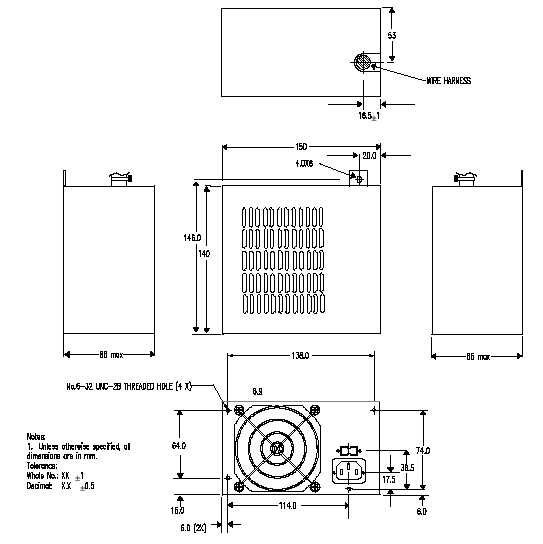
Как правильно подключить кабель питания к кнопке в корпусе AT?
Следует подключить кабели так, чтобы при замыкании контактов соединялись:
- Белый с коричневым
- Чёрный с синим
ИЛИ
- Чёрный с коричневым
- Белый с синим
НО НЕ!
- Чёрный с белым
- Синий с коричневым
Обязательно проследите за этим, иначе будет малоприятный для Вас фейерверк!
Если вы не уверены, какие контакты соединяются при включении, то проверьте это тестером, либо лампочкой с батарейкой. Т.е. поставьте кнопку в то положение, которое соответствует включению ПК, а затем проверьте, на каких парах сопротивление равно нулю, либо лампочка зажигается.
После установки нового БП AT и включении его в сеть, взорвался кабель, ведущий к кнопке. Что делать?
У Вас произошёл случай, описанный выше — короткое замыкание (КЗ) на этом проводе. В этом случае могли произойти следующие неприятные вещи:
- Брызги расплавленного металла попали на платы ПК. Необходимо удалить все брызги расплавленной изоляции и металла со всех компонентов ПК.
- Взорвался кабель. Это Вы уже имели возможность наблюдать. Потребуется вскрыть БП и заменить его.
- Выгорел выключатель питания. Потребуется замена.
- Сгорел БП. Обычно этого не происходит, но некая вероятность есть.
- Выход из строя других компонентов ПК. Очень маловероятно.
Нужна ли кнопка выключения питания на БП ATX?
Иногда бывает достаточно удобно для полного обесточивания материнской платы применять этот выключатель. Не приходится выдёргивать
шнур из розетки. Ну а если выключателя нет — ничего страшного. Главное, оставляя компьютер на длительное время, например,
отправляясь в отпуск не забудьте отключить его провода питания от ИБП или от розетки — известны случаи самопроизвольного
включения компьютера с «левым» БП при резких скачках питающего напряжения.
Как лучше подключить монитор: к разъёму БП или прямо в розетку?
Разницы нет. Монитор никак не скажется на работе БП в любом из этих случаев. Правда, в хорошем блоке питания, между контактами
сети («папа») и монитора («мама») устанавливают фильтр с ограничителями бросков напряжения, так что такое
подключение монитора «здоровее». Впрочем, опять-таки, только при хорошем БП :)
Также в случае подключения монитора к AT БП, Вы дополнительно получаете возможность выключить оба устройства (компьютер и монитор) одной клавишей (в случае с ATX БП это уже не действует).
Чем отличаются фирменные БП от noname?
Качеством исполнения. В это понятие входит и качество самих элементов, и продуманность схемы, и качество монтажа, и защита, и дополнительные функции (переключатель напряжения, регулятор скорости вращения кулера), и количество выходных разъёмов, и ещё очень многое. В общем и целом это сказывается на надёжности БП и конечной системы в общем. И на риске при аварии в БП или сети потерять не только его, но и кучу подсоединенных к нему устройств.
Что будет, если что-то произойдёт с БП?
В лучшем случае — его придётся ремонтировать, или менять. В худшем — рост всех или некоторых выходных напряжений и, как следствие, выгорание некоторых, а то и всех компонентов ПК. Вероятность последнего особенно высока при использовании недостаточно мощных и безымянных БП сомнительного происхождения.
Как проверить стабильность напряжения, выдаваемого БП?
Необходимо нагрузить БП (например, лампами для автомобильных фар, или блоками достаточно мощных резисторов), и промерить
напряжения тестером. Если напряжения в пределах нормы, а стрелка особо не скачет, то всё должно быть нормально. Можно ещё
проверить пульсации осциллографом, если имеется такая возможность. Также стоит проверить изменение выдаваемое БП напряжение с
изменением нагрузки, и по прошествии времени. В принципе, можно это делать с помощью функции системного мониторинга напряжений
Вашей платы, если он присутствует, и если Вы склонны доверять тому, что он пишет :) В этом случае лучше запустить какой-нибудь
«crush test», нагружающий все без исключения устройства компьютера.
Как включить БП ATX без материнской платы?
Необходимо чем-нибудь (например, скрепкой) замкнуть зелёный и чёрный провода на разъёме БП (PS-ON и GND). Если надо будет отключить — разомкнуть эти контакты. Обычно не рекомендуется подключать блок питания без нагрузки!
У меня БП выдаёт более низкое/высокое напряжение! Что делать?
Если отклонения достаточно велики (более +15/-20 процентов от номинала), то желательно промерить это напряжение тестером. Если показания тестера и системы мониторинга ПК совпадают, то стоит заменить БП. Если есть заметные отклонения в нижнюю сторону, то это может свидетельствовать о его перегрузке и выходе напряжений за допустимые рамки.
На что обратить внимание при покупке БП?
- На качество изготовления, в т.ч. толщину металла, из которого сделан корпус БП, наличие ребер жесткости, качество клепки деталей и их окраску. Не соблазняйтесь на блеск полумиллиметрового оцинкованного железа
- Наличие различных наклеек, говорящих о соответствии тем или иным стандартам. Хотя это зачастую не показатель, в общем-то...
- Известность марки (не путать с известностью логотипа на наклейке! :)
- Количество выходных разъёмов. Чем больше — тем лучше
- Посмотреть на размер радиаторов, количество нераспаянных компонентов. Вскрытие БП до покупки обычно невозможно, так что придётся высматривать всё через щели
- При возможности проверить стабильность выдаваемого напряжения, как было описано выше
- Наличие выключателя питания на задней стенке. Также признак
- Наличие переключателя напряжения. Китайские производители обычно его вообще не ставят. Хотя… справедливости ради — лучшие современные блоки питания все равно по происхождению китайские или тайваньские. Не верите — спросите у брендов :)
- Максимальные токи, указанные на наклейке сбоку БП. Чем больше — тем лучше
- Желательна поддержка стандарта ATX 2.03, т.е. «полная готовность к Pentium 4»
- Мощность. Лучше всего 300 W и больше
- Цена. Ну не может хороший ATX БП стоить 400 рублей ;)
Я вскрыл новый фирменный блок питания, и качество его монтажа меня не порадовало. Подделка?
Скорее всего, нет. Обычно монтируют БП не слишком аккуратно, монтаж крупногабаритных деталей, обычно «ручной», да и
большинство пользователей в них не лезет. Разве что русские :) Следует также обратить внимание на наличие добротно исполненных
входных фильтров, ферритовых цилиндров на подводящих питание проводниках, и на конденсаторы на выходе сетевого выпрямительного
моста. Если их емкость менее 150 мкФ либо, что еще неприятнее, указано рабочее напряжение менее 180 В то неприятности могут
поджидать как при первом броске напряжения, так и в последствии. Дело в том, что они включены последовательно в цепь с
напряжением, равным в нормальных условиях сетевому помноженному на корень из 2, т.е. около 320 В. В случае частичного «высыхания» одного из них, падение напряжения на каждом из электролитов будет разным. Так, при отношении, их внутренних динамических сопротивлений как 2:3 (не самый худший вариант) соотнесутся как 128 к 192 В и… Дальнейшее развитие событий предугадать несложно — двукратный запас по электрической прочности иностранные производители в конденсаторы не закладывают, в чем вас убедят клубы едкого белого дыма…
Подскажите раскладку разъёмов питания, подключаемых к материнской плате
ATX:
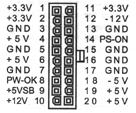
AT:
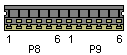
P8:
| Pin | Name | Color | Description |
|---|
| 1 | PG | Orange | Power Good, +5 VDC when all voltages has stabilized |
| 2 | +5V | Red | +5 VDC (or n/c) |
| 3 | +12V | Yellow | +12 VDC |
| 4 | -12V | Blue | -12 VDC |
| 5 | GND | Black | Ground |
| 6 | GND | Black | Ground |
P9:
| Pin | Name | Color | Description |
|---|
| 1 | GND | Black | Ground |
| 2 | GND | Black | Ground |
| 3 | -5V | White or Yellow | -5 VDC |
| 4 | +5V | Red | +5 VDC |
| 5 | +5V | Red | +5 VDC |
| 6 | +5V | Red | +5 VDC |
Почему производители классифицируют БП как неремонтопригодное изделие?
Да, это так, хотя на самом деле, БП — едва ли не самая ремонтопригодная часть компьютера. Другое дело, стоит ли оно того. Хотя бы по той причине, что в БП наличествует высокое напряжение (и даже больше, чем 220 В). Остальные компоненты системного блока (кроме кабеля питания от БП и выключателя питания в корпусах AT) таких напряжений не содержат.
В чём разница между БП AT и XT?
Если не считать разъёмов, принципиальная разница между этими типами БП состоит в отсутствии сигнала PG (PowerGood) в БП XT. Лечится соединением линии +5 с контактом PG на материнской плате через 50…100 КОм резистор. Кроме того, выключатель в БП XT зачастую не выносился за пределы БП и находился где-то на задней или боковой стенке ПК.
Какова оптимальная мощность БП?
На данный момент — 300 W, минимум — 250 W. Следует учесть, что этот показатель у многих БП (особенно noname) очень
сильно завышается. Причем завышается даже не путем каких-то «хитрых вычислений мощности по нестандартной схеме», а путем простого обмана: на БП мощностью 180 W (и производитель об этом знает) просто наклеивается этикетка, к примеру, с мощностью 230 W. Увы — повсеместно распространенное явление. Справедливости ради заметим, что делают это обычно не сами производители по своей инициативе, а по явным образом высказанной просьбе закупающей фирмы.
В чём может проявляться недостаточная мощность БП?
В нестабильном включении (иногда включается, иногда — нет), немотивированных перезагрузках (особенно при большой загрузке
компьютера), общей нестабильности работы, отказах винчестеров раскручиваться, немотивируемых «зависаниях» системы при загрузке.
Кажется, у меня сгорел БП. Что делать?
Проверить все комплектующие компьютера с заведомо исправным БП. Если они работают, то заменить сгоревший БП.
Что ещё могло сгореть?
Практически всё, что угодно. В первую очередь — винчестер, материнская плата, процессор, память, CD-ROM. Наиболее устойчивы к этому FDD, особенно 5,25'' :)
А почему это могло произойти?
Возможны производственные дефекты (особенно на безымянных БП), скачки напряжения, перегрузка, выход других компонентов, приведший к сильной перегрузке или КЗ, перегрев, отказ вентилятора, в том числе вызванный его засорением пылью. Встречный вопрос — а был ли компьютер подключен через UPS (источник бесперебойного питания, ИБП), либо, хотя бы, через сетевой протектор? Нет? — Тогда это вопрос в форум по ИБП!
Можно ли починить сгоревший БП?
В принципе, да.
Целесообразно ли это?
Вряд ли. Дело в том, что отремонтированный БП может легко выйти из строя, или просто не обеспечивать соответствие всем заводским характеристикам. По этой причине я полагаю, что применение такого БП можно найти лишь вне компьютера (в качестве достаточно мощного бытового источника питания), либо в недрах очень старого ПК — не так жалко, если что...
Где взять схему?
Вот здесь (все права на файлы принадлежат авторам последних): bpshemes.zip (727 Kb)
Что чаще всего выходит из строя в БП?
Для ATX: (см. схему из вышеупомянутого архива)
- мощные транзисторы (особенно Q3, реже Q1, Q2)
- резисторы (особенно R3, реже R7, R8)
- диоды (D1, D2)
- варисторы (VD1, VD2)
- трансформатор T2
- предохранитель F1
- при отказе кулера выходят из строя катушки (особенно дроссели L1, L2)
В первую очередь следует проверить предохранитель F1. Хотя он защищает только от КЗ, от скачков напряжения — недостаточно.
Для AT: Всё примерно так же, но следует также добавить в этот список входной мостик и резисторы из обвязки транзисторов Q1 и Q2.
Как проверить качество ремонта?
Как уже описывалось выше, нагрузить БП и тестировать его. Стоит оставить БП работать с нагрузкой (лучше — с эквивалентом нагрузки) 50-90% в течение 12-24-х часов.
Есть материнская плата с нестандартным разъёмом питания. Как определить распайку?
Все основные напряжения можно вызвонить на ISA-шине. Звонить надо между контактами ISA, предварительно освободив ее от карты, и колодкой питания.
Распайка ISA:
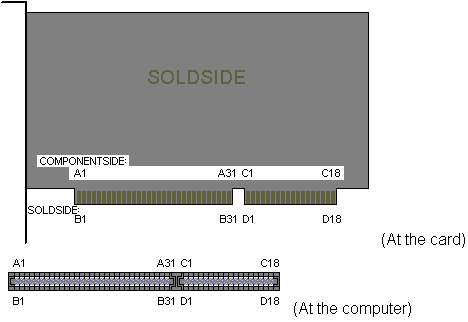
62+36 PIN EDGE CONNECTOR MALE at the card.
62+36 PIN EDGE CONNECTOR FEMALE at the computer.
| Pin |
Name |
Description |
| A1 |
I/O CH CK |
I/O channel check; active low=parity error |
| A2 |
D7 |
Data bit 7 |
| A3 |
D6 |
Data bit 6 |
| A4 |
D5 |
Data bit 5 |
| A5 |
D4 |
Data bit 4 |
| A6 |
D3 |
Data bit 3 |
| A7 |
D2 |
Data bit 2 |
| A8 |
D1 |
Data bit 1 |
| A9 |
D0 |
Data bit 0 |
| A10 |
I/O CH RDY |
I/O Channel ready, pulled low to lengthen memory cycles |
| A11 |
AEN |
Address enable; active high when DMA controls bus |
| A12 |
A19 |
Address bit 19 |
| A13 |
A18 |
Address bit 18 |
| A14 |
A17 |
Address bit 17 |
| A15 |
A16 |
Address bit 16 |
| A16 |
A15 |
Address bit 15 |
| A17 |
A14 |
Address bit 14 |
| A18 |
A13 |
Address bit 13 |
| A19 |
A12 |
Address bit 12 |
| A20 |
A11 |
Address bit 11 |
| A21 |
A10 |
Address bit 10 |
| A22 |
A9 |
Address bit 9 |
| A23 |
A8 |
Address bit 8 |
| A24 |
A7 |
Address bit 7 |
| A25 |
A6 |
Address bit 6 |
| A26 |
A5 |
Address bit 5 |
| A27 |
A4 |
Address bit 4 |
| A28 |
A3 |
Address bit 3 |
| A29 |
A2 |
Address bit 2 |
| A30 |
A1 |
Address bit 1 |
| A31 |
A0 |
Address bit 0 |
| B1 |
GND |
Ground |
| B2 |
RESET |
Active high to reset or initialize system logic |
| B3 |
+5V |
+5 V DC |
| B4 |
IRQ2 |
Interrupt Request 2 |
| B5 |
-5V DC |
-5 V DC |
| B6 |
DRQ2 |
DMA Request 2 |
| B7 |
-12V DC |
-12 V DC |
| B8 |
/NOWS |
No WaitState |
| B9 |
+12V DC |
+12 V DC |
| B10 |
GND |
Ground |
| B11 |
/SMEMW |
System Memory Write |
| B12 |
/SMEMR |
System Memory Read |
| B13 |
/IOW |
I/O Write |
| B14 |
/IOR |
I/O Read |
| B15 |
/DACK3 |
DMA Acknowledge 3 |
| B16 |
DRQ3 |
DMA Request 3 |
| B17 |
/DACK1 |
DMA Acknowledge 1 |
| B18 |
DRQ1 |
DMA Request 1 |
| B19 |
/REFRESH |
Refresh |
| B20 |
CLOCK |
System Clock (67 ns, 8-8.33 MHz, 50% duty cycle) |
| B21 |
IRQ7 |
Interrupt Request 7 |
| B22 |
IRQ6 |
Interrupt Request 6 |
| B23 |
IRQ5 |
Interrupt Request 5 |
| B24 |
IRQ4 |
Interrupt Request 4 |
| B25 |
IRQ3 |
Interrupt Request 3 |
| B26 |
/DACK2 |
DMA Acknowledge 2 |
| B27 |
T/C |
Terminal count; pulses high when DMA term. count reached |
| B28 |
ALE |
Address Latch Enable |
| B29 |
+5V |
+5 V DC |
| B30 |
OSC |
High-speed Clock (70 ns, 14.31818 MHz, 50% duty cycle) |
| B31 |
GND |
Ground |
| C1 |
SBHE |
System bus high enable (data available on SD8-15) |
| C2 |
LA23 |
Address bit 23 |
| C3 |
LA22 |
Address bit 22 |
| C4 |
LA21 |
Address bit 21 |
| C5 |
LA20 |
Address bit 20 |
| C6 |
LA18 |
Address bit 19 |
| C7 |
LA17 |
Address bit 18 |
| C8 |
LA16 |
Address bit 17 |
| C9 |
/MEMR |
Memory Read (Active on all memory read cycles) |
| C10 |
/MEMW |
Memory Write (Active on all memory write cycles) |
| C11 |
SD08 |
Data bit 8 |
| C12 |
SD09 |
Data bit 9 |
| C13 |
SD10 |
Data bit 10 |
| C14 |
SD11 |
Data bit 11 |
| C15 |
SD12 |
Data bit 12 |
| C16 |
SD13 |
Data bit 13 |
| C17 |
SD14 |
Data bit 14 |
| C18 |
SD15 |
Data bit 15 |
| D1 |
/MEMCS16 |
Memory 16-bit chip select (1 wait, 16-bit memory cycle) |
| D2 |
/IOCS16 |
I/O 16-bit chip select (1 wait, 16-bit I/O cycle) |
| D3 |
IRQ10 |
Interrupt Request 10 |
| D4 |
IRQ11 |
Interrupt Request 11 |
| D5 |
IRQ12 |
Interrupt Request 12 |
| D6 |
IRQ15 |
Interrupt Request 15 |
| D7 |
IRQ14 |
Interrupt Request 14 |
| D8 |
/DACK0 |
DMA Acknowledge 0 |
| D9 |
DRQ0 |
DMA Request 0 |
| D10 |
/DACK5 |
| DMA Acknowledge 5 |
| D11 |
DRQ5 |
DMA Request 5 |
| D12 |
/DACK6 |
DMA Acknowledge 6 |
| D13 |
DRQ6 |
DMA Request 6 |
| D14 |
/DACK7 |
DMA Acknowledge 7 |
| D15 |
DRQ7 |
DMA Request 7 |
| D16 |
+5 V |
+5 V DC |
| D17 |
/MASTER |
Used with DRQ to gain control of system |
| D18 |
GND |
Ground |
|